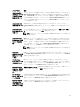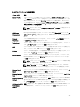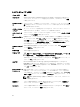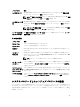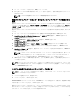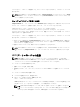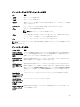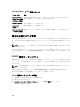Users Guide
システムをシャットダウンして再起動しても、正しいパスワードを入力するまで、このエラーメッセージが
表示されます。
メモ: 不正な変更からシステムを保護するために、System Password(システムパスワード)と Setup
Password(セットアップパスワード)オプションを Password Status(パスワードステータス)オプ
ションと併用することができます。
セットアップパスワード使用中の操作
Setup Password(セットアップパスワード)が Enabled(有効)に設定されている場合は、ほとんどのシス
テムセットアップオプションを変更する前に、正しいセットアップパスワードを入力します。
3 回目までに正しいパスワードを入力しないと、次のメッセージが表示されます。
Incorrect Password! Number of unsuccessful password attempts: <x> System
Halted! Must power down.(無効なパスワードです。間違ったパスワードの入力回数:<x> システム
が停止されました。電源が切れます。)
システムをシャットダウンして再起動しても、正しいパスワードを入力するまで、このエラーメッセージが
表示されます。以下のオプションは例外です。
• 次のオプションは例外です。System Password(システムパスワード)が Enabled(有効)に設定され
ておらず、
Password Status(パスワードステータス)オプションを通じてロックされていない場合は、
システムパスワードを設定できます。
• 既存のシステムパスワードは、無効にすることも変更することもできません。
メモ: 不正な変更からシステムパスワードを保護するために、Password Status(パスワードステータ
ス)オプションを Setup Password(セットアップパスワード)オプションと併用することができま
す。
UEFI ブートマネージャの起動
メモ: UEFI 起動モードからインストールするオペレーティングシステムは 64 ビット UEFI 対応
(Microsoft Windows Server 2008 x64 バージョンなど)である必要があります。DOS および 32 ビッ
トのオペレーティングシステムは
BIOS 起動モードからのみインストールできます。
ブートマネージャでは次の操作ができます。
• 起動オプションの追加、削除、配置。
• 再起動なしでのセットアップユーティリティオプションおよび BIOS レベル起動オプションへのアクセ
ス。
ブートマネージャは次の手順で起動します。
1. システムの電源を入れるか、再起動します。
2. 次のメッセージが表示されたら <F11> を押します。
<F11> = UEFI Boot Manager
<F11> を押す前にオペレーティングシステムのロードが開始された場合は、システムの起動が完了する
のを待ってから、もう一度システムを再起動し、この手順を実行してください。
メモ: 第 13 世代 PowerEdge サーバーでは、F11 キーを押すことによって、起動モードに応じた ブ
ート
メニューにアクセスすることができます。ブートモードが UEFI に設定されている場合にア
クセスできるのは UEFI 起動モードのみで、BIOS 起動モードにはアクセスできません。
98